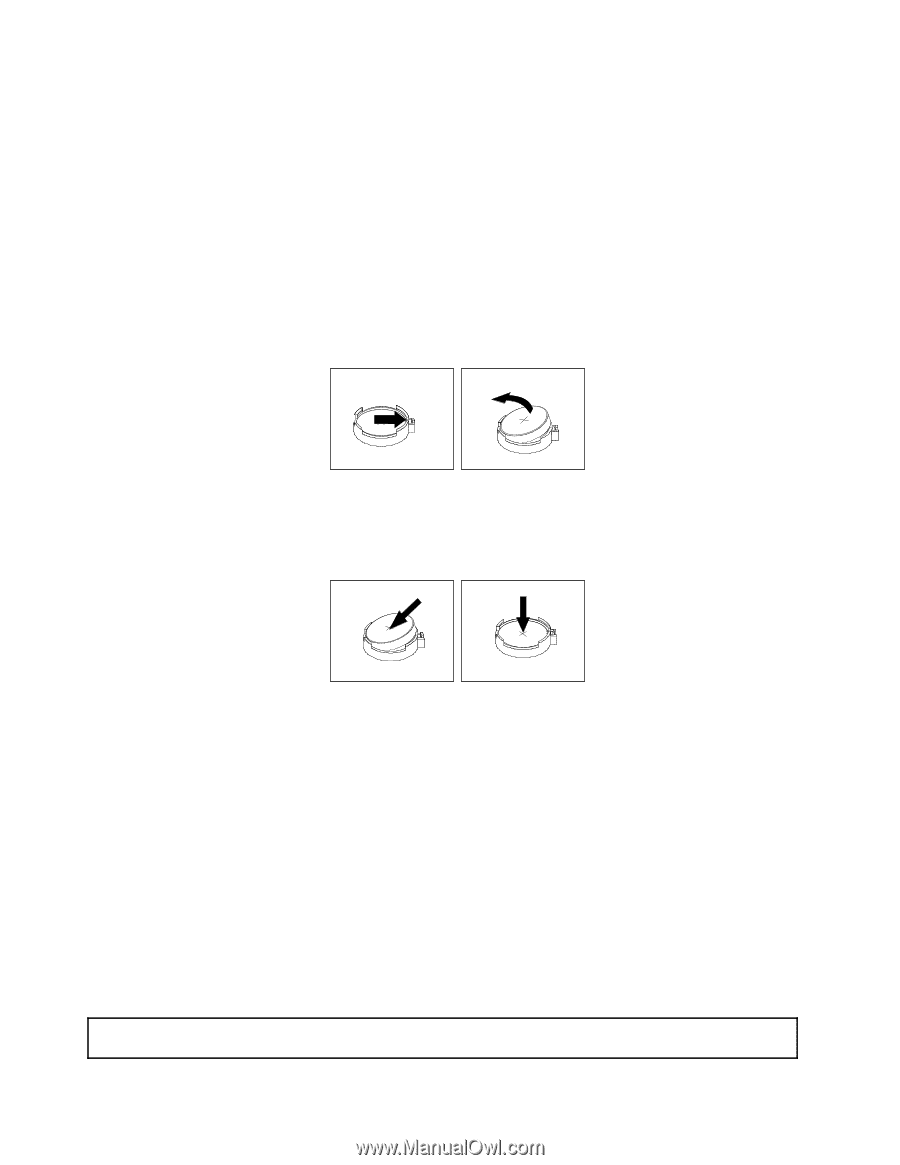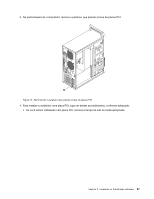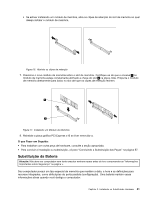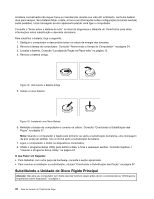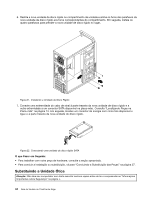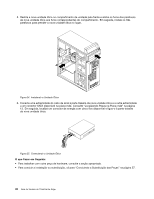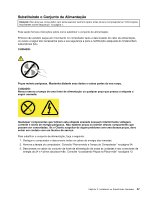Lenovo ThinkCentre Edge 91 (Brazilian Portuguese) User Guide - Page 54
Substituindo a Unidade de Disco Rígido Principal
 |
View all Lenovo ThinkCentre Edge 91 manuals
Add to My Manuals
Save this manual to your list of manuals |
Page 54 highlights
A bateria normalmente não requer troca ou manutenção durante sua vida útil; entretanto, nenhuma bateria dura para sempre. Se a bateria falhar, a data, a hora e as informações sobre configuração (incluindo senhas) serão perdidas. Uma mensagem de erro aparecerá quando você ligar o computador. Consulte o "Aviso sobre a Bateria de Lítio" no Guia de Segurança e Garantia do ThinkCentre para obter informações sobre substituição e descarte da bateria. Para substituir a bateria, faça o seguinte: 1. Desligue o computador e desconecte todos os cabos de energia das tomadas. 2. Remova a tampa do computador. Consulte "Removendo a Tampa do Computador" na página 34. 3. Localize a bateria. Consulte "Localizando Peças na Placa-mãe" na página 13. 4. Remova a bateria antiga. Figura 18. Removendo a Bateria Antiga 5. Instale a nova bateria. Figura 19. Instalando uma Nova Bateria 6. Reinstale a tampa do computador e conecte os cabos. Consulte "Concluindo a Substituição das Peças" na página 57. Nota: Quando o computador é ligado pela primeira vez após a substituição da bateria, uma mensagem de erro pode ser exibida. Isto é normal após a substituição da bateria. 7. Ligue o computador e todos os dispositivos conectados. 8. Utilize o programa Setup Utility para definir a data, a hora e quaisquer senhas. Consulte Capítulo 7 "Usando o Programa Setup Utility" na página 67. O que Fazer em Seguida: • Para trabalhar com outra peça de hardware, consulte a seção apropriada. • Para concluir a instalação ou substituição, vá para "Concluindo a Substituição das Peças" na página 57. Substituindo a Unidade de Disco Rígido Principal Atenção: Não abra seu computador nem tente executar nenhum reparo antes de ler e compreender as "Informações Importantes sobre Segurança" na página v. 42 Guia do Usuário do ThinkCentre Edge